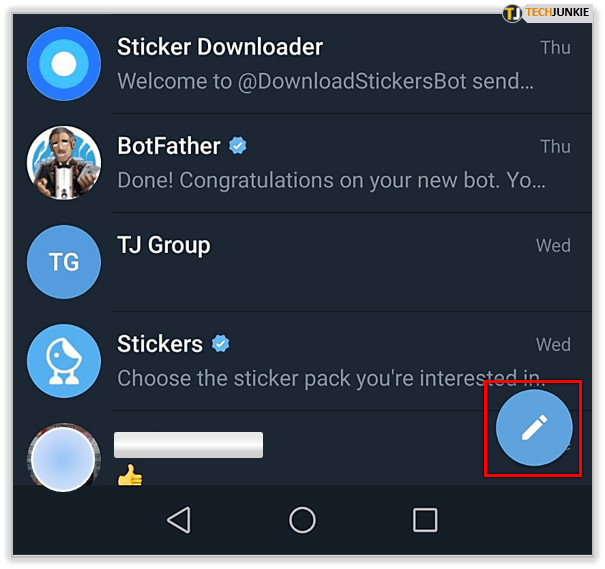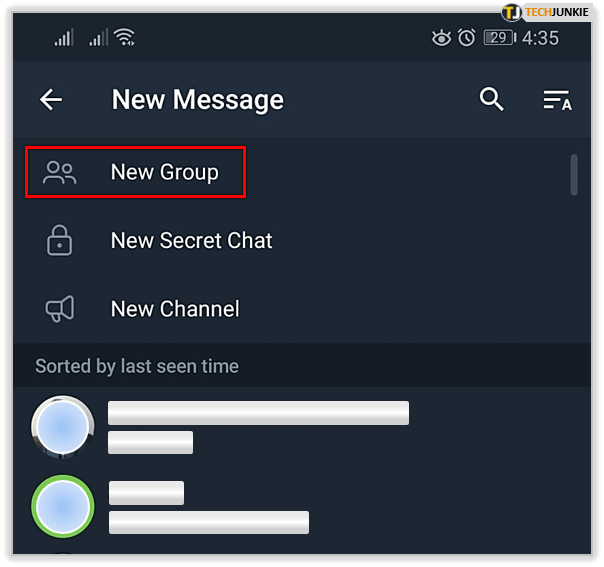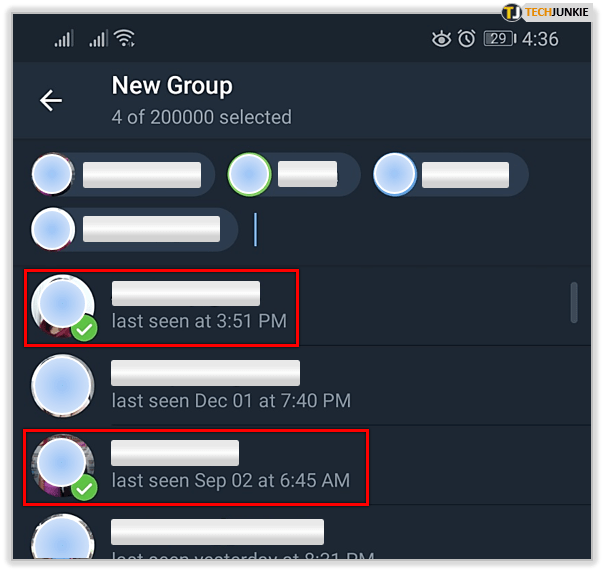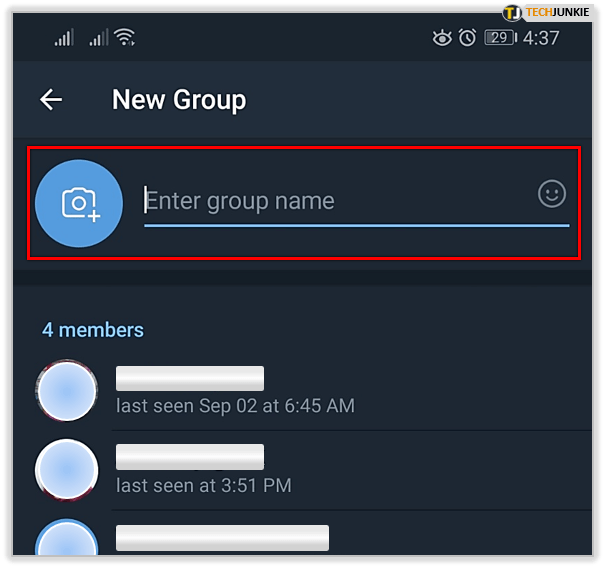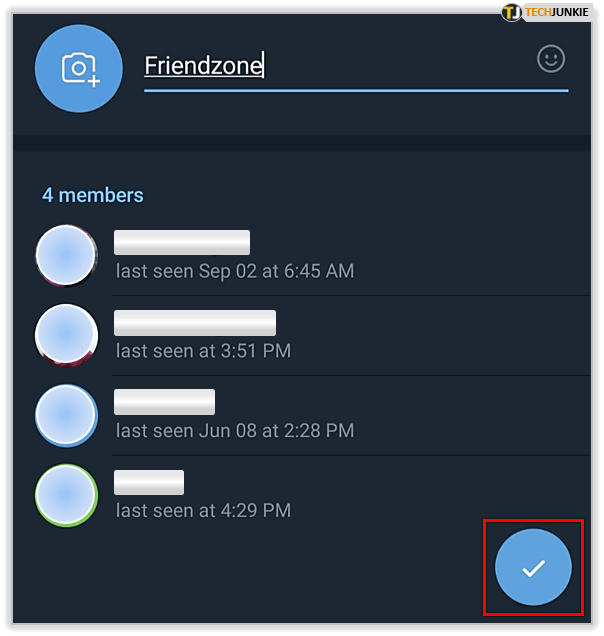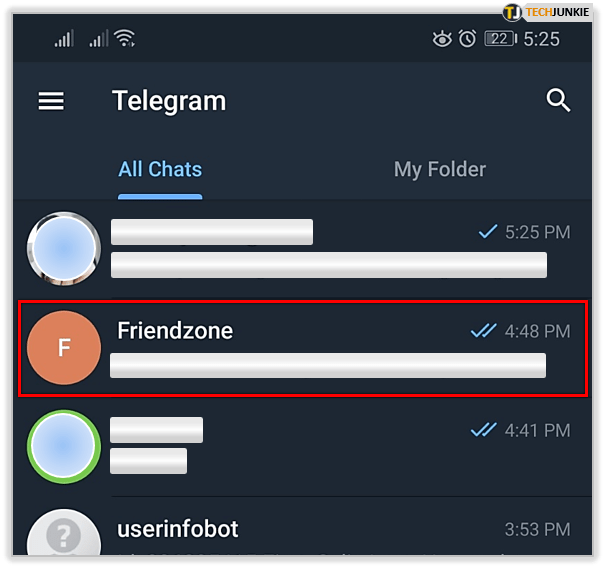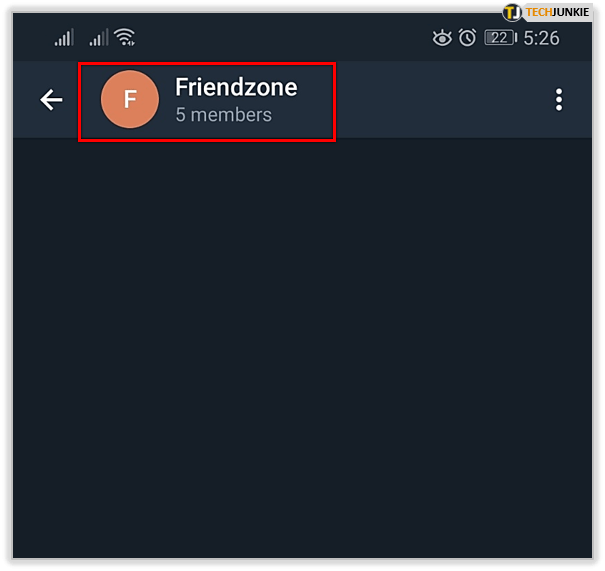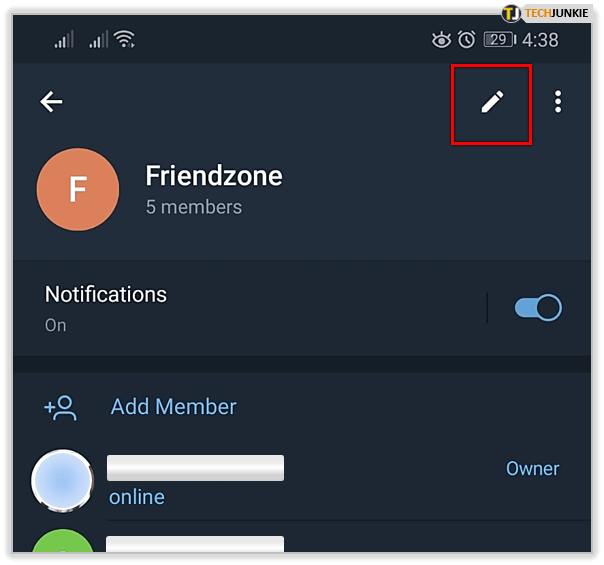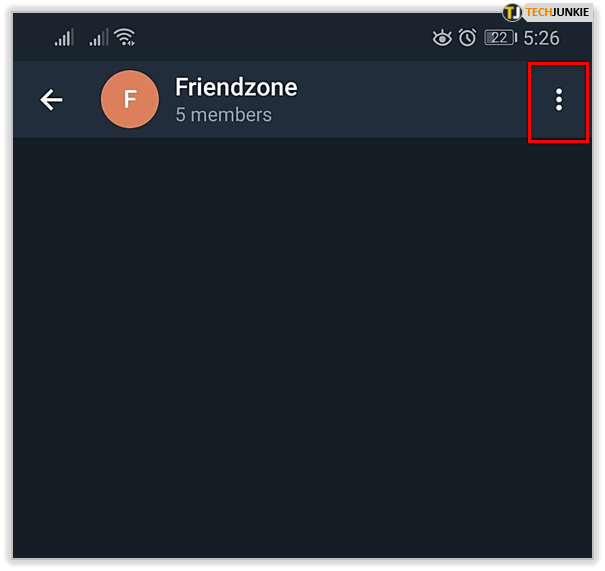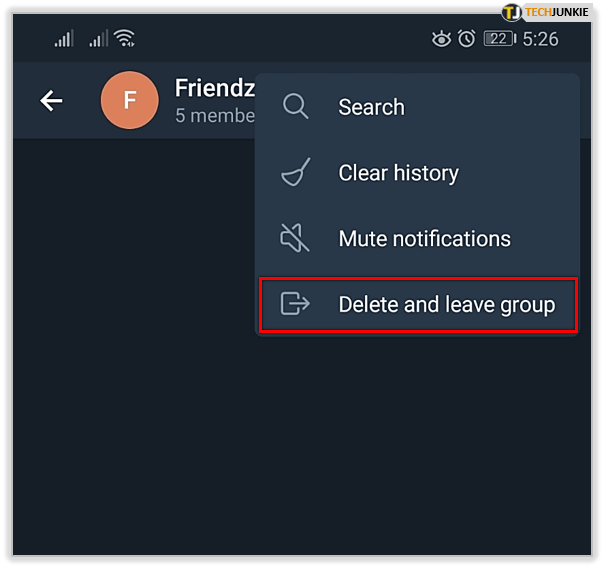Poleg WhatsApp, Telegram je trenutna aplikacija za klepet. Ne brez polemik je aplikacija prebrodila različne nevihte in je zdaj zelo priljubljena aplikacija za klepet, skupno rabo videoposnetkov, nalepk in vseh takšnih stvari. Danes vas bom predstavil, kako ustvariti, upravljati in zapustiti skupino v Telegramu.

Del tega, zaradi česar je Telegram tako priljubljen, je enostavnost uporabe. Enostavnost aplikacije poleg pomembnega naklonjenosti zasebnosti zagotavlja tudi najširšo možno bazo uporabnikov. Z več kot 200 milijoni uporabnikov ima dovolj široko občinstvo, da ga večina vaših prijateljev verjetno uporablja, tudi če niste.
Vprašajte uporabnike, zakaj uporabljajo Telegram in verjetno bodo povedali več stvari. Hitro je s sporočili, ki so dostavljena skoraj takoj. Enostaven za uporabo s preprostim uporabniškim vmesnikom in nesporno navigacijo. Brezplačno je, brez oglasov, naročnin in nakupov v aplikaciji. Varno je, če so vsi klepeti šifrirani in imajo to možnost samodejnega uničenja.

Telegram in zasebnost
Pomembna prednost uporabe Telegrama je zasebnost. Vsi klepeti so šifrirani in jih je mogoče konfigurirati za samodejno uničenje za malo dodatne varnosti. Klepetalni strežniki uporabljajo porazdeljeni model, tako da nobena vlada ne more prepovedati ali nadzorovati vseh klepetov, API za klepet pa je odprtokoden, tako da lahko vsi, ki kodirajo, natančno vidijo, kaj aplikacija lahko in česa ne. Strežniška programska oprema je zaprte kode in ni odprta za pregled.
Nadzor je velika stvar in vsaka aplikacija, ki nas pomaga zaščititi pred radovednimi očmi, bo priljubljena. Čeprav Telegram ni popoln glede varnosti ali šifriranja, je ena najboljših aplikacij za klepet, ki je na voljo v zvezi s tem.
Torej, pri vsem tem pa se lotimo posla.
Kako ustvariti skupino v Telegramu
Skupine so čudovita značilnost Telegrama, ki vam omogoča, da ste družabni z več kot eno osebo. Lahko ste član poljubnih skupin in vsaka skupina lahko šteje do 200.000 članov.

Ustvarjanje skupina v Telegramu je skoraj tako preprosto kot zapustiti enega. V nekaj korakih lahko ustvarite skupino in jo odprete novim članom z vsega sveta. Za dodajanje v novo skupino boste potrebovali stik ali dva, vendar poleg tega ni predpogojev za njegovo ustvarjanje.
- Odprite Telegram in v spodnjem desnem kotu zaslona izberite ikono Pen.
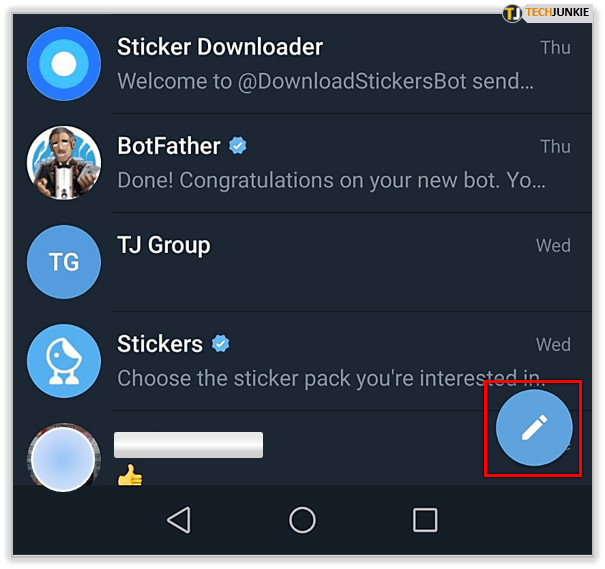
- V oknu Novo sporočilo izberite Nova skupina.
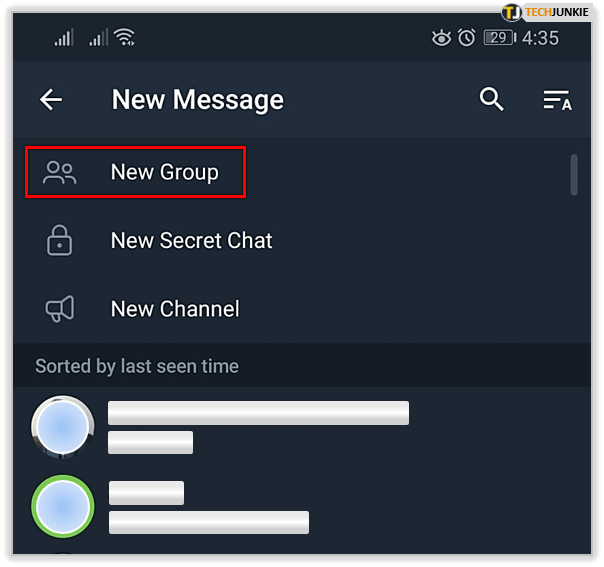
- Izberite stike, ki jih želite dodati v skupino.
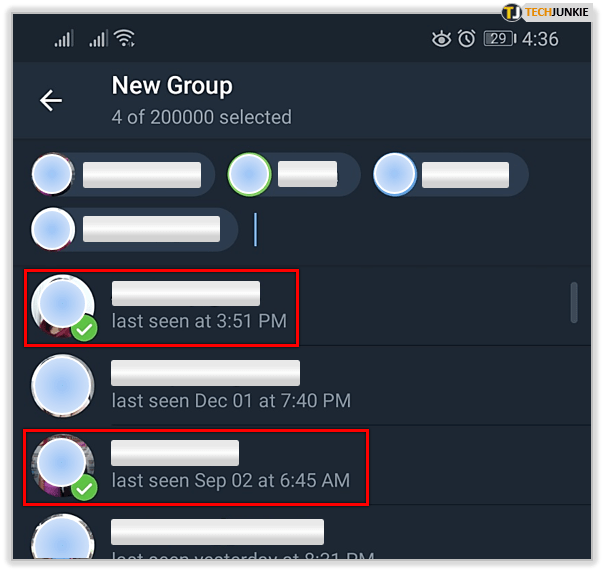
- V oknu Nova skupina vnesite ime svoje skupine.
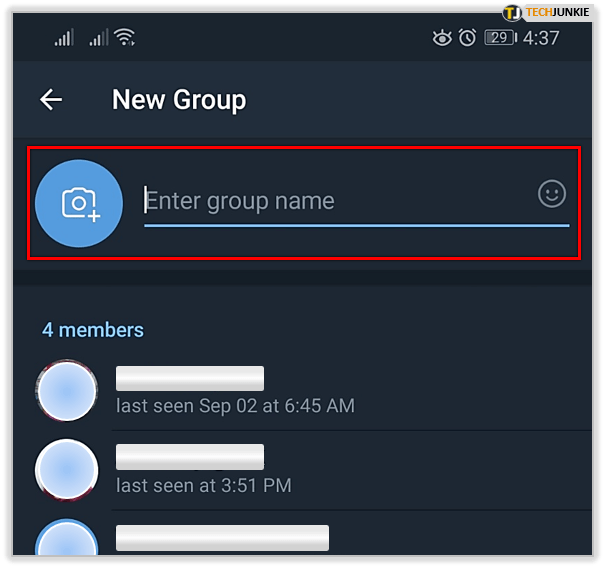
- Ko končate, izberite kljukico v spodnjem desnem kotu zaslona.
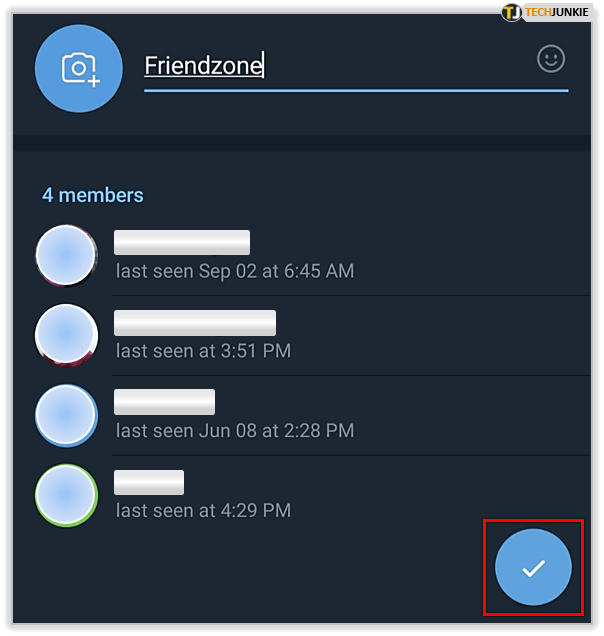
Vaša skupina je zdaj ustvarjena.
Upravljanje skupin v Telegramu
Upravljanje skupin v Telegramu je preprosto kot ustvarjanje. Upravljate lahko člane, sporočila in številne vidike skupinske dejavnosti. Ustvarite lahko tudi povabljene povezave za skupno rabo, ustvarite kanale in vse mogoče dobre stvari. Večino tega je bolje raziskati in ne poučevati, zato le zajemimo osnove.
- Odprite Telegram in izberite svojo skupino.
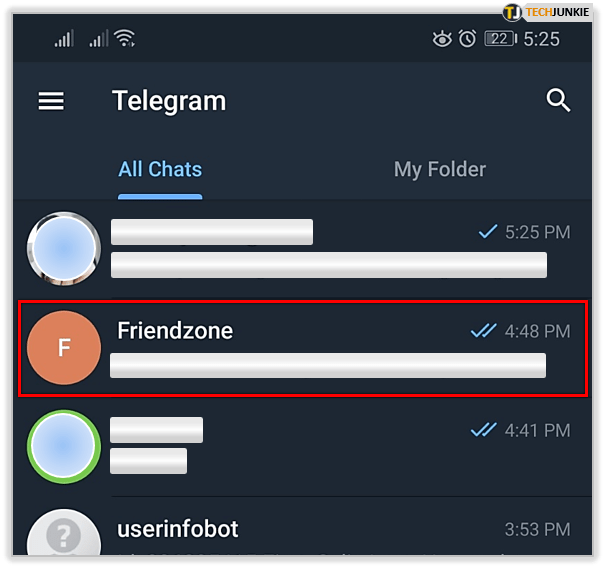
- Izberite naslov skupine, da odprete stran s podatki o skupini.
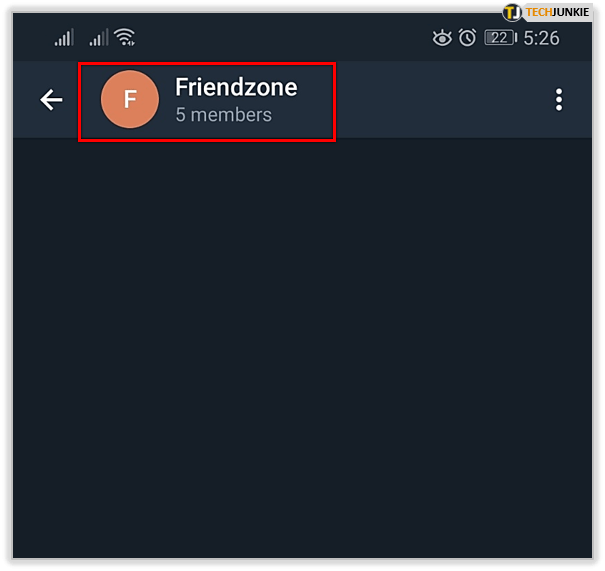
- Dotaknite se ikone Pen v zgornjem desnem kotu za dostop do glavnega menija za upravljanje skupine.
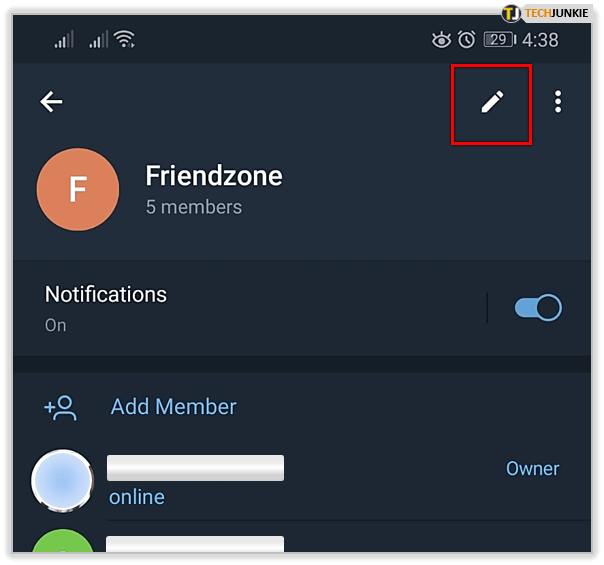
V meniju za upravljanje skupin si lahko ogledate vse nedavne dejavnosti, člane, skrbnike, vse omejene uporabnike in vse prepovedane uporabnike, če jih imate. Lahko tudi uredite ime skupine, jo naredite zasebno ali javno in prikažete ali skrijete zgodovino klepeta. Tu je na voljo ogromno možnosti, ki bodo verjetno zahtevale nekaj poskusov in napak, preden boste dosegli ravnotežje, ki ga iščete.

Kako se pridružiti skupini v Telegramu
Pridružitev skupini v Telegramu je preprosta. Potrebujete samo URL povabila člana ali skrbnika in ga izberete. Povabite ga lahko s forumov, prijateljev, stikov ali z iskanjem skupin z interesi, podobnimi vašim. Obstajajo celo spletna mesta, ki naštevajo kup bolj priljubljenih imen skupin. Preprosto pokličite skrbnika in zahtevajte povabilo.
Kako zapustiti skupino v Telegramu
Če želite zapustiti skupino v Telegramu, je to enostavno.
- Odprite skupino Telegram, ki jo želite zapustiti, in se prijavite.

- V zgornjem desnem kotu izberite ikono menija s tremi pikami.
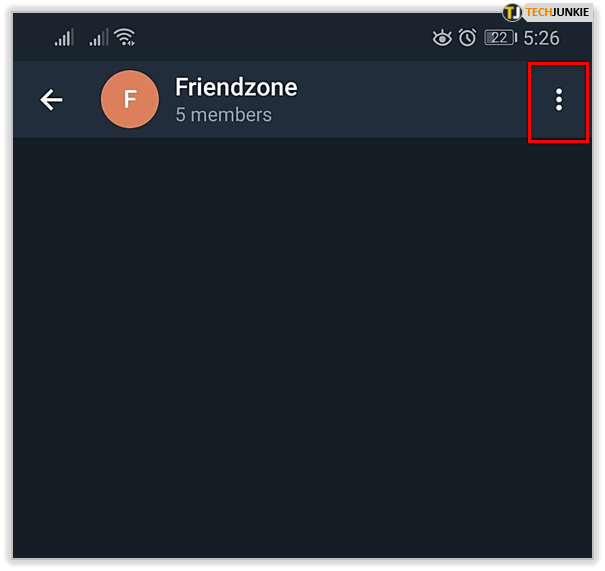
- Izberite Izbriši in zapusti skupino.
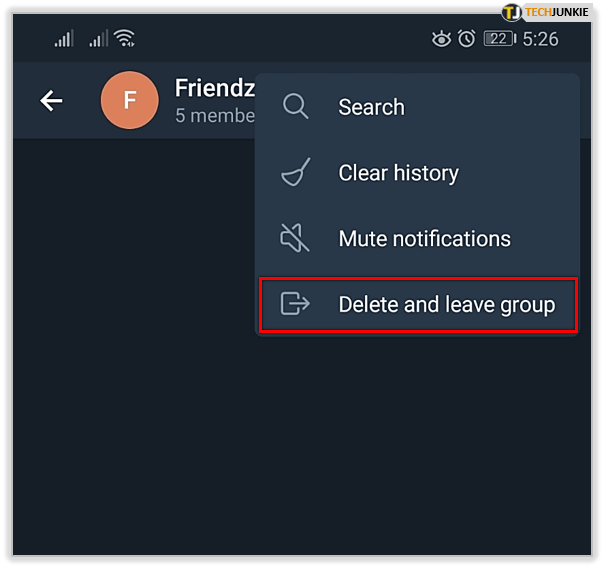
To je to.
Telegramske skupine so odličen način, da razširite svoj družabni krog in se s kom pogovorite o skoraj vsem. Imate še kakšen nasvet za skupino Telegram, ki ga lahko delite? Povejte nam o njih spodaj, če jih boste!
kako ustaviti samodejno predvajanje v